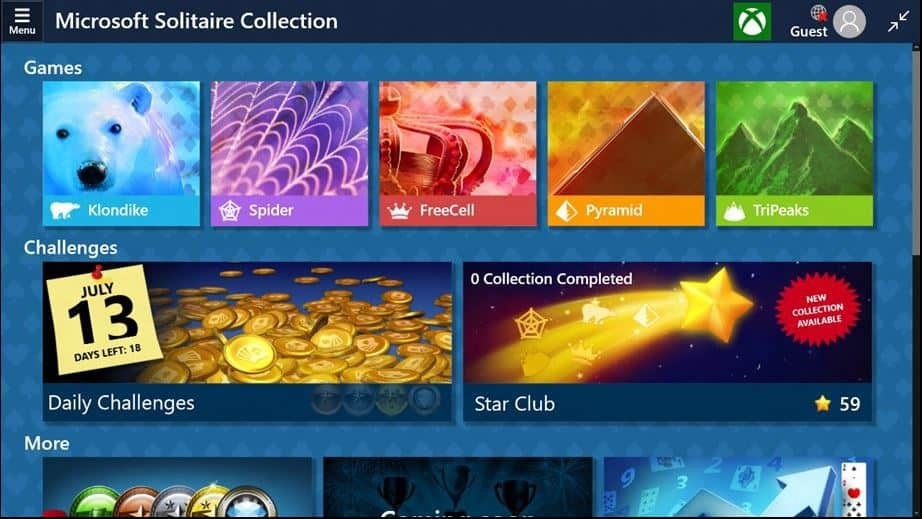updt.exe ile ilişkili programı kaldırmayı deneyin
- Kötü amaçlı yazılımların EXE dosyalarının ve işlemlerinin arkasına gizlenme eğilimi vardır.
- Updt.exe'nin ayrıca bilgisayar korsanları tarafından etkinliklerinizi takip etmek için enjekte edilen bir virüs veya kötü amaçlı yazılım olduğu da bilinmektedir.
- En iyi seçenek, bilgisayarınızı virüslere karşı taramaktır ve eğer hiçbir şey işe yaramazsa, fabrika ayarlarına sıfırlayabilirsiniz.

Her EXE dosyası veya Windows işlemi bir şey değil PC'nizde tutmalısınız. Çoğu zaman internetteyiz ve çoğu zaman virüsler veya kötü amaçlı yazılımlar EXE dosyaları yoluyla bilgisayarlarımıza giriyor. Üçüncü taraf bir web sitesinden yazılım indirmiş olabilirsiniz; bu yazılım, gerçek yazılım değil, bir virüstür.
Bu kılavuzumuzda Updt.exe dosyasının ne olduğunu ve bu süreçten nasıl kurtulabileceğinizi size doğru bir şekilde anlatacağız. Dosyayı kaldırmak için kendi tarafınızdan bir şey yapmadan önce, Updt.exe'nin bilgisayarınızdan kaldırılması gerekip gerekmediğini anlamak daha iyidir. Hemen konuya girelim.
Updt.exe dosyası nedir ve onu bilgisayarınızda saklamalı mısınız?
EXE dosya uzantısı, yürütülebilir bir dosya olduğunu gösterir. Ancak onu çalıştırmalı mısınız yoksa işlemi bilgisayarınızda mı tutmalısınız?
Araştırmamıza göre updt.exe dosyası Windows işletim sistemiyle ilişkili değil ve şu konumda bulunabilir: C:\Users\USERNAME\AppData\Local\Programs\AdsBlockerTop\
Kötü amaçlı yazılım genellikle kendisini updt.exe dosyası olarak kamufle eder ve uygulamaları izleme, diğer programları değiştirme ve klavye ve fare girişlerini kaydetme dahil tüm etkinliklerinizi izler.
Bu nedenle, genel olarak updt.exe dosyası tehlikelidir ve updt.exe dosyası aracılığıyla yüklenen resmi bir dosya olmadığı sürece, bilgisayarınızda bulunmaması gerekir.
Nasıl test ediyoruz, inceliyoruz ve derecelendiriyoruz?
İçerikleri nasıl ürettiğimize dair yeni bir inceleme sistemi oluşturmak için son 6 aydır çalışıyoruz. Bunu kullanarak, oluşturduğumuz kılavuzlar hakkında gerçek uygulamalı uzmanlık sağlamak için makalelerimizin çoğunu daha sonra yeniden düzenledik.
Daha fazla ayrıntı için okuyabilirsiniz WindowsReport'ta nasıl test ediyoruz, inceliyoruz ve derecelendiriyoruz?.
Bu updt.exe dosyasını bilgisayarınızda bulursanız veya Görev Yöneticisi'nde arka planda çalıştığını fark ederseniz, onu bilgisayarınızdan kaldırmak için gerekli adımları atmalısınız.
Updt.exe'yi bilgisayarımdan nasıl kaldırabilirim?
1. İstenmeyen programları kaldırın
- Aç Başlangıç Menü.
- Açık Kontrol Paneli.

- Tıklamak Programlar ve Özellikler.

- Programı bulun sizin tarafınızdan yüklenmeyen veya istenmeyen bir şey.
- Programa tıklayın ve seçin Kaldır.

- Kaldırmak Ekrandaki talimatları izleyerek programı PC'nizden indirin.
- Tekrar başlat senin bilgisayarın.
Yapabileceğiniz en iyi şey, bilgisayarınızda istenmeyen bulduğunuz programı kaldırmaktır. Muhtemelen kötü amaçlı yazılım bilgisayarınıza arka planda updt.exe olarak çalışan ve etkinliklerinizi izleyen bir program enjekte etmiştir.
Kötü amaçlı yazılımın katı olduğu bilindiğinden, basit kaldırma işlemi işe yaramaz. Böyle bir durumda, adı verilen üçüncü taraf yazılımlardan yardım almanızı öneririz. CCleaner.
Uygulamaları bilgisayarınızdan tamamen kaldırmanıza, tarayıcınızın önbelleğini temizlemenize, kayıt defteri ayarlarını temizlemenize ve daha fazlasına yardımcı olabilir.
2. Bir antivirüs taraması çalıştırın
- Aç Başlangıç Menü.
- Aramak Windows Güvenliği ve aç.

- Tıklamak Virüs ve tehdit koruma.

- I vur Hızlı tarama düğme.

- Aracın bilgisayarınızı taramasına izin verin.
- Tarama tamamlandıktan sonra araç herhangi bir sorun tespit ederse harekete geçmenizi ister.
- Sıklıkla Hızlı tarama PC'nizdeki sorunları doğru şekilde algılamaz. Böyle bir durumda, üzerine tıklamanızı öneririz. Tarama Seçeneği ve vur Tam tarama derin tarama seçeneği.

Updt.exe dosyasının bir virüs veya kötü amaçlı yazılım olma ve yalnızca etkinliklerinizi izlemekle kalmayıp aynı zamanda kaynaklarınızı da işgal etme olasılığı daha yüksektir. Bir antivirüs taraması çalıştırmak ve onu bilgisayarınızdan kaldırmak daha iyidir. Bu aynı zamanda yardımcı olur PUA'yı kaldır: Win32/Packunwan.
Windows Güvenliği yerleşik bir araç olsa da, özel bir üçüncü taraf aracı kadar etkili değildir.
Bilgisayarınız için hangi antivirüs programını seçeceğiniz konusunda kafanız karıştıysa, bazı virüs koruma programlarını listeleyen kılavuzumuza göz atmanızı öneririz. PC'niz için test edilmiş ve denenmiş antivirüs araçları.
- HP Deskjet 4155e İncelemesi: Satın Almalı mısınız?
- PUA: Win32/Packunwan: Tehdit Nedir ve Nasıl Ortadan Kaldırılır
- Düzeltme: Ark Survival Ascending Sunucusu Görünmüyor
3. Hızlı bir SFC taraması çalıştırın
- Aç Başlangıç Menü.
- Açık Komut istemi ve çalıştır yönetici olarak.

- Aşağıdaki komutu yazın ve tuşuna basın Girmek.
sfc /scannow
- İşlem tamamlandıktan sonra aşağıdaki komutu yazın ve tuşuna basın. Girmek.
DISM /Online /Cleanup-Image /RestoreHealth - İşlem bittikten sonra bilgisayarınızı yeniden başlatın.
Farklı yollarını bilmek istiyorsanız bozuk sistem dosyalarını geri yükleme ve onarma Windows PC'nizde bunu yapmak için birçok yöntemin listelendiği kılavuzumuza göz atmanızı öneririz.
Bozuk sistem dosyalarını onarmanın en iyi yöntemlerinden biri, bilgisayarınızı taramanıza ve değiştireceğiniz yeni dosyaları bulmanıza yardımcı olan Fortect gibi otomatik bir alternatif kullanmaktır.
⇒Fortect'i edinin
4. Sistem Geri Yükleme gerçekleştirin
- Aç Başlangıç Menü.
- Tip Bir geri yükleme noktası oluştur ve aç.

- Sahip olduğunuz sürücüyü seçin yüklü Windows işletim sistemi PC'nizde. Genellikle C Sürücüsü.
- I vur Sistem Geri Yükleme üstteki düğme.

- Tıklamak Sonraki.
- Şunu seçin: geri yükleme noktası Değişiklikleri geri almak ve updt.exe kötü amaçlı yazılımını bilgisayarınızdan kaldırmak için.

- Tıklamak Sonraki.
- Geri yüklemenin tamamlanmasına izin verin.
- Tıklamak Sona ermek.
Bilgisayarınızı her şeyin normal şekilde çalıştığı bir noktaya geri yüklemek, updt.exe ile ilişkili olduğu bilinen inatçı kötü amaçlı yazılımdan kurtulmanın en iyi yoludur.
Yukarıdaki adımları izleyin ve bilgisayarınızı çalışır duruma getirin. Geri dönmek için bir geri yükleme noktası oluşturmuş olmanız önemlidir. Nasıl geri yükleme noktası oluşturabileceğinizi öğrenmek istiyorsanız, aşağıdaki kılavuzumuza göz atmanızı öneririz: Windows 10'da geri yükleme noktası oluşturma.
Bu kılavuzda bizden bu kadar. Hiçbir şey işe yaramazsa son çare olarak bilgisayarınızı sıfırlamanız gerekebileceğini unutmayın. Bu, updt.exe ile ilgili tüm dosyaları kaldıracaktır. Bunu yapmak istiyorsanız nasıl yapabileceğinizi gösteren kılavuzumuza göz atın. Tüm dosyalarınızı kaldırmadan bilgisayarınızı güvenli bir şekilde sıfırlayın.
Yukarıdaki yöntemlerden hangisinin updt.exe dosyasından bilgisayarınızdan kurtulmanıza yardımcı olduğunu aşağıdaki yorumlarda bize bildirin.